
മോഡലിന് പരിഗണിക്കാതെ, ബ്ലൂടൂത്ത് ഉൾപ്പെടെയുള്ള Android ഉപകരണത്തിലെ ഓരോ ഘടകങ്ങളും അതിന്റേതായ പതിപ്പ് ഉണ്ട്. സ്മാർട്ട്ഫോണിനായി ചില ആവശ്യകതകൾ സജ്ജമാക്കിയ ചില ഉപകരണങ്ങളെ ബന്ധിപ്പിക്കുന്നതിന്റെ കാര്യത്തിൽ അത്തരം വിവരങ്ങൾ പ്രധാനമാണ്. ഈ നിർദ്ദേശപ്രകാരം, ഓപ്പറേറ്റിംഗ് സിസ്റ്റത്തിന്റെ ഏത് പതിപ്പും ഉപയോഗിച്ച് ഫോണിലെ ബ്ലൂടൂത്ത് പതിപ്പുകൾ കാണുന്ന രീതികളെക്കുറിച്ച് ഞങ്ങൾ സംസാരിക്കും.
Android- ലെ ബ്ലൂടൂത്തിന്റെ പതിപ്പ് ഞങ്ങൾക്കറിയാം
ഇന്നുവരെ, മൂന്നാം കക്ഷിയുമായി മാത്രം ഇൻസ്റ്റാൾ ചെയ്ത ബ്ലൂടൂത്തിനെക്കുറിച്ചുള്ള വിവരങ്ങൾ മാത്രമേ നിങ്ങൾക്ക് കാണാൻ കഴിയൂ. പിസിയിലെ സിസ്റ്റത്തെക്കുറിച്ചുള്ള വിവരങ്ങൾ പിസിയെക്കുറിച്ചുള്ള വിവരങ്ങൾ കാണുന്നതിന് ഞങ്ങൾ ഒരു പ്രത്യേക പ്രോഗ്രാം പരിഗണിക്കും, മാത്രമല്ല അധിക സോഫ്റ്റ്വെയർ ഇൻസ്റ്റാൾ ചെയ്യാതെയും ഓപ്ഷൻ. ഈ സാഹചര്യത്തിൽ, ഫേംവെയർ പതിപ്പ് പരിഗണിക്കാതെ രണ്ട് രീതികളും പ്രവർത്തിക്കുന്നു.ഈ പ്രശ്നത്തെക്കുറിച്ച്, ഇത് പരിഹരിക്കാൻ ഇത് പരിഗണിക്കാം, കാരണം മിക്ക കേസുകളിലെയും വിവരങ്ങൾ ഉപകരണ നിർമ്മാതാവ് പ്രഖ്യാപിച്ച സവിശേഷതകളുമായി യോജിക്കുന്നു. കൂടാതെ, അധിക മെനുവിൽ അവതരിപ്പിച്ച ഒരു വഴിയിൽ വിവരങ്ങൾ ഒരു റിപ്പോർട്ടായി അയയ്ക്കാൻ കഴിയും.
രീതി 2: സ്പെസിഫിക്കേഷൻ കാണുക
Android- ലെ ബ്ലൂടൂത്ത് പതിപ്പ് കണക്കാക്കാൻ ഒരു പ്രത്യേക ആപ്ലിക്കേഷൻ ഉപയോഗിക്കുന്നതിന് പുറമേ, ഉപകരണത്തെക്കുറിച്ചുള്ള മൊത്തത്തിലുള്ള വിവരങ്ങൾ നിങ്ങൾക്ക് ഉപയോഗിക്കാം. ഈ ഓപ്ഷന് കൂടുതൽ പ്രവർത്തനങ്ങൾ ആവശ്യമാണ്, പക്ഷേ അവസാനം നിങ്ങൾക്ക് ഏറ്റവും വിശ്വസനീയമായ വിവരങ്ങൾ ലഭിക്കും. ഈ രീതി പ്രധാനമായും ബ്രാൻഡഡ് ഉപകരണങ്ങൾക്കായി പ്രസക്തമാണ്.
സവിശേഷതകൾ
"സാങ്കേതിക സ്വഭാവസവിശേഷതകൾ" ഉള്ള വിഭാഗത്തിൽ, പലപ്പോഴും ഓൺലൈൻ സ്റ്റോറുകളിൽ നിലവിലുണ്ട്, ഓരോ ഘടകങ്ങളെയും കുറിച്ചുള്ള വിവരങ്ങൾ പ്രസിദ്ധീകരിച്ചു. നിങ്ങളുടെ ഫോൺ official ദ്യോഗിക വിതരണക്കാരനിലൂടെ വാങ്ങുകയാണെങ്കിൽ, ലഭിച്ച വിവരങ്ങൾ മികച്ച ഓപ്ഷന് സമാനമാണ്.
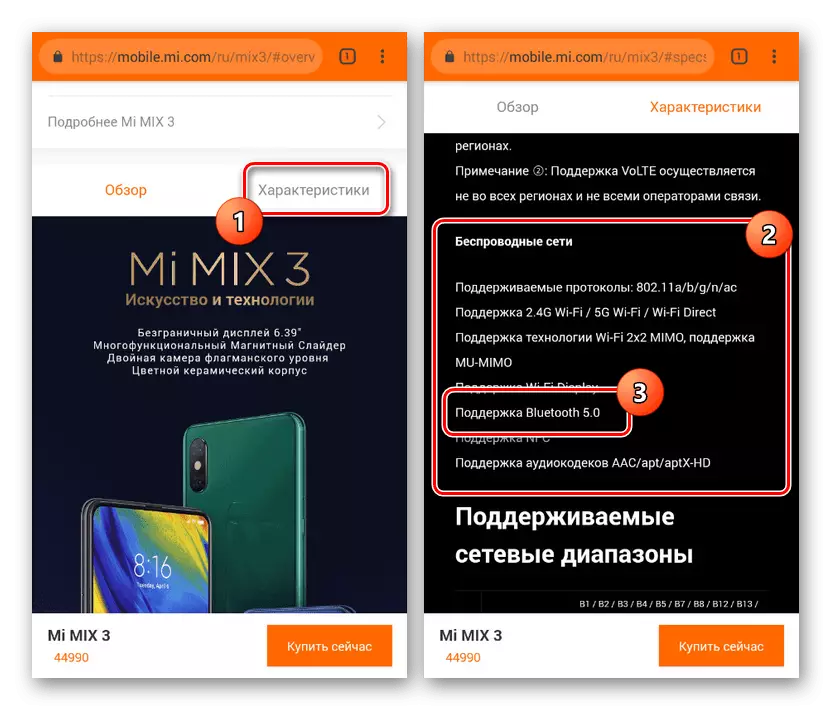
കാഴ്ച വിവരങ്ങൾ കാണുക "വയർലെസ് കമ്മ്യൂണിക്കേഷൻ" വിഭാഗത്തിൽ കാണാൻ കഴിയും. ഞങ്ങൾ നിരവധി സ്ക്രീൻഷോട്ടുകൾ നൽകി, പക്ഷേ ഇതൊക്കെയാണെങ്കിലും, വിവരങ്ങളുടെ സ്ഥാനം സൈറ്റിനെയും നിർമ്മാതാവിനെയും ആശ്രയിച്ച് വ്യത്യാസപ്പെടാം.
പ്രോസസ്സർ മോഡൽ
- പകരമായി, പ്രോസസർ മോഡൽ ഉപയോഗിച്ച് നിങ്ങൾക്ക് ബ്ലൂടൂത്ത് പതിപ്പ് കണ്ടെത്താൻ കഴിയും. ഇത് ചെയ്യുന്നതിന്, "ഫോണിലെ" വിഭാഗം സന്ദർശിക്കാനും പ്രത്യേക ആപ്ലിക്കേഷൻ സിപിയു-ഇസഡ് പ്രയോജനപ്പെടുത്താനും മതി.
- ഏതെങ്കിലും വെബ് ബ്ര browser സർ വഴി പ്രോസസർ മോഡൽ കണക്കാക്കിയ ശേഷം, ചുവടെയുള്ള ലിങ്കിലേക്ക് പോകുക. ഇവിടെ നിങ്ങൾ തിരയൽ ഫീൽഡിൽ മുമ്പ് ലഭിച്ച സിപിയു വിവരങ്ങൾ ചേർക്കേണ്ടതുണ്ട്.
ഓൺലൈൻ സർവീസ് വിക്കിക്കിപ്പിലേക്ക് പോകുക
- അവതരിപ്പിച്ച ഫലങ്ങളിൽ നിന്ന്, നിങ്ങളുടെ പ്രോസസർ തിരഞ്ഞെടുത്ത് "കണക്റ്റിവിറ്റി" അല്ലെങ്കിൽ "വയർലെസ്" ബ്ലോക്കിലേക്ക് നിങ്ങളുടെ പ്രോസസർ തിരഞ്ഞെടുത്ത് സ്ക്രോൾ ചെയ്യുക. ഉദാഹരണത്തിന്, ബ്ലൂടൂത്ത് പതിപ്പ് സൂചിപ്പിക്കുന്നത് ഇവിടെയുണ്ട്, ഉദാഹരണത്തിന്, അത് 4.2 ആണ്.
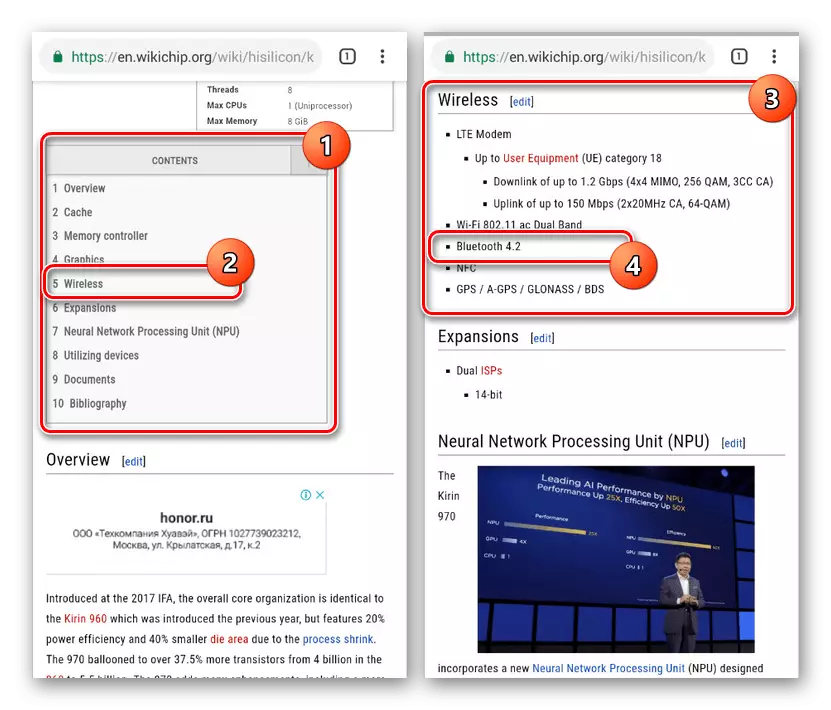
ഈ സമീപനത്തിന് നന്ദി, നിർമ്മാതാവ് പരിഗണിക്കാതെ ഏതെങ്കിലും ഉപകരണങ്ങൾക്ക് വിവരങ്ങൾ കൃത്യമായിരിക്കും. അതേസമയം, എല്ലായ്പ്പോഴും അത്തരമൊരു തിരയൽ വിജയിക്കും, പ്രത്യേകിച്ച് പുതിയ പ്രോസസർ മോഡലുകളുടെ കാര്യത്തിൽ.
കുറിപ്പ്: നിർദ്ദിഷ്ട സൈറ്റിന് പുറമേ, പ്രോസസർ ഡാറ്റയുടെ സൂചനയോടെ നിങ്ങൾക്ക് ഏതെങ്കിലും തിരയൽ എഞ്ചിൻ പരീക്ഷിക്കാൻ കഴിയും.
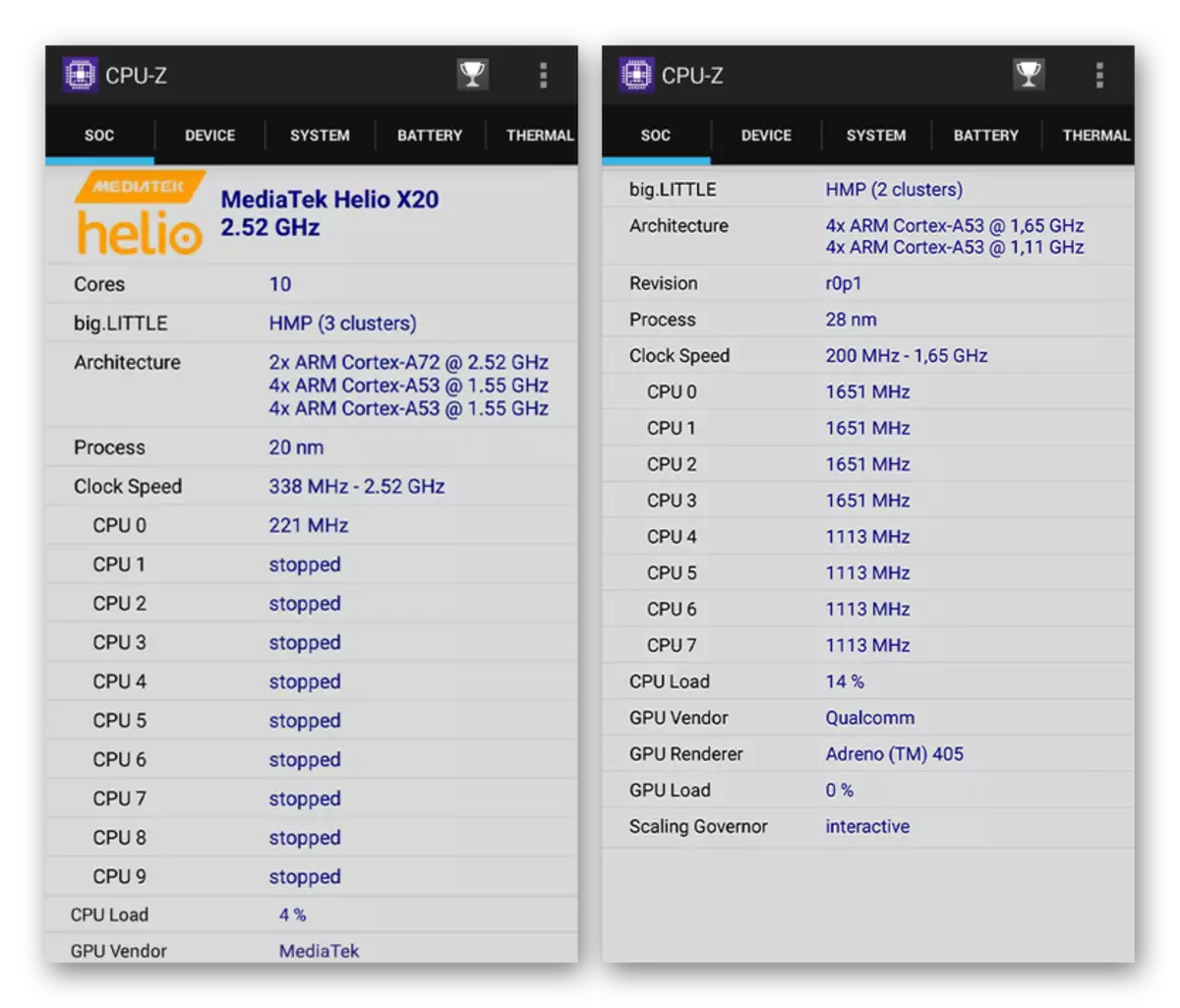

നിലവിലെ എല്ലാ വഴികളെക്കുറിച്ചും ഞങ്ങൾ പറഞ്ഞു, നിങ്ങളുടെ Android ഉപകരണത്തിലെ ബ്ലൂടൂത്ത് പതിപ്പ് വിജയകരമായി കണക്കാക്കാൻ പര്യാപ്തമാണെന്ന് ഞങ്ങൾ പ്രതീക്ഷിക്കുന്നു. ഒരു വഴിയോ മറ്റൊരു വഴിയോ, മിക്ക കേസുകളിലും, ഒപ്റ്റിമൽ ഓപ്ഷൻ എയ്ഡ 64 ആണ്, അത് ഏത് വിവരത്തിനും സ്വമേധയാ തിരയരുത്.
